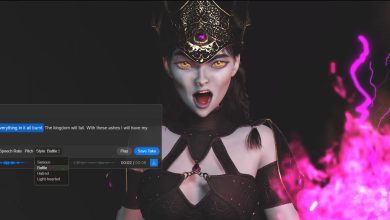ISO Dosyası Nedir, Nasıl Açılır?

ISO dosyası nedir sorusu indirdiğiniz dosyaları kullanma zamanında merak edilebilir. ISO, internet üzerinden indirilen çoğu dosya için gerekli olan bir dosyadır. Özellikle çok büyük alana sahip olan verileri indirmek için gerekir. Aynı zamanda güvenilir olduğu için kişiler ISO dosyası içerisinde sakladığı verileri uzun bir süre koruya bilir. Fakat her bilgisayarın sürümü farklı olduğu için bilgisayar sürümüne bağlı olarak farklı programlar da indirilebilir. Bilgisayarlara kurulan bu programlar sayesinde ISO dosyasını açmak ve ulaşmak mümkündür.
ISO Dosyası Nedir?
ISO dosyası bir DVD ya da CD içerisinde yer alan belgeler gibi aynı şekilde sanal bir dosyaya aktarılması için kullanılan bir araçtır. Büyük alana sahip olan veriler genelde ISO dosyası şeklinde sıkıştırılmış bulunur. Kişiler dosyanın içerisinde yer alan bilgilere ulaşabilmek için yeni bir ISO dosyası açmalıdır. ISO dosyası sayesinde büyük olan bilgisayar programlarının boyutları küçültülür ve arşivlenebilir. Bu sayede hem bilgisayarda daha az yer kaplar hem de bir başkasına gönderilirken zorluk çekilmez. ISO’nun Türkçe açılımı Sanal Disk Görüntüsüdür. Özetle fiziksel olmayan, sanal ortamda bulunan bir disk dosyasıdır. ISO dosyası açmak isteyen kişiler birden fazla farklı yöntemle açabilir.
Windows 10’un Altındaki Sürümlerde ISO Dosyasını Açmak
Eski Windows, Windows XP, Windows Vista ve Windows 7 sistemlerine dahil olan herhangi bir sanal disk okuma programı yoktur. Bu sebeple kişiler 3. parti uygulamalarından birini yüklemelidir.
Daemon Tools eski sürüm Windows’larda ISO dosyası açmaya yardımcı olacak bir uygulamadır. İlk olarak Daemon Tools bilgisayara kurulmalıdır. İndirilen ISO dosyasına sağ tıklanmalıdır. Daha sonra birlikte aç kısmının üstüne gelinmelidir ve açılan yerde Daemon Tools seçilmelidir.

Eski Windows sürümlerinde ISO dosyası yüklemek için kullanılabilecek bir diğer uygulama da WinRAR’dır. WinRAR bilgisayara kurulmalıdır. WinRAR kurulumu gerçekleştirilirken desteklenen dosya türü olarak ISO işaretlenmelidir. Daha sonra ISO dosyasında sağ tıklamak gerekir. Buradan ‘birlikte aç’ kısmına basılmalıdır. Açılan listeden WinRAR seçilmelidir. WinRAR dosyasında oluşturulan boş bir klasöre çıkartılmalıdır.
Windows 10 Sürümüne ISO Dosyası Açmak
Windows 10 sürümünde ISO dosyası açmak isteyen kişilerin bu işlemi gerçekleştirebilmeleri için herhangi bir 3. parti uygulamaya ihtiyaçları yoktur. Windows 10 sürümüne sahil olarak yer alan sanal disk görüntüleyici programı sayesinde indirilen ISO dosyasına çift tıklamak yeterli olacaktır. Windows 10 sürümüne ISO dosyası nasıl açılır konusunu merak eden kişiler aşağıdaki adımları takip etmelidir;
- ISO dosyasının bulunduğu klasöre gelinmelidir.
- Daha sonra ISO dosyasının üzerine çift tıklamak gerekir.
- Bu işlemin ardından ISO dosyası anında açılacaktır. Herhangi ekstra bir işlem yapmaya da gerek kalmaz.
Mac OSX ile ISO Dosyası Açma İşlemi
Mac OSX’te Macintosh işletim sistemi bulunmaktadır. Mac bilgisayara sahip olan kişiler ISO dosyasını açmak isterse aslında Windows’tan farklı işlemediğini görecektir. Mac üzerinden ISO dosyası açabilmek için App Store aracılığıyla 3. parti programları indirilip kurulmalıdır. Bu işlem için en çok kullanılan program ise The Unarchiver’dir. The Unarchiver programı kullanılarak Mac bilgisayarlardan ISO dosyası açma işlemleri şu şekilde gerçekleştirilir;
- Kişiler ilk olarak Mac’in App Store kısmına gelmelidir.
- Burada arama motoru aracılığıyla The Unarchiver programı indirilmelidir.
- Daha sonra ISO dosyasının yer aldığı klasöre gidilmesi gerekir.
- Kullanılacak olan ISO dosyasına tıklanarak seçilmelidir.
- Açılan ekranda sol üst köşede yer alan ‘Dosya’ seçeneğine tıklanmalıdır. Daha sonra ekrana bir liste açılacaktır.
- Listelenen menüden ‘Birlikte aç’ seçeneğine ulaşarak buraya tıklamak gerekir.
- Açılan yerde The Unarchiver.app uygulaması seçilmelidir.
- Uygulama seçildikten sonra The Unarchiver aracılığıyla ISO dosyasına erişilebilmektedir.